在图像处理的世界里,adobe photoshop(简称ps)无疑是王者般的存在。无论是摄影后期、设计创作还是简单的图片编辑,ps都能提供强大的功能和无限的创意空间。其中,人像抠图作为ps中的一项基础而又至关重要的技能,被广泛应用于各类设计项目中。那么,ps怎么扣人?ps如何扣人像才能达到专业级水准呢?接下来,就让我们一起解锁这些高效实用的抠图技巧吧!
对于初学者来说,魔棒工具和快速选择工具是抠图入门的首选。这两个工具都能根据颜色差异自动识别并选中目标区域,非常适合处理背景单一或颜色对比明显的人像照片。
- 魔棒工具:点击背景区域,即可快速选中与点击处颜色相近的区域。通过调整容差值,可以控制选中范围的大小,但需注意处理边缘细节时可能需要手动调整。

- 快速选择工具:比魔棒工具更灵活,可通过画笔模式自由绘制选区。在选中人像主体后,利用加减选功能细化边缘,适合处理复杂背景或人像边缘不规则的情况。
当基础工具无法满足需求时,磁性套索工具和钢笔工具就成了抠图高手的得力助手。
- 磁性套索工具:能够智能识别并贴合图像边缘,尤其适合处理曲线较多的人像边缘。使用时,只需沿着人像边缘点击并拖动鼠标,工具会自动吸附到边缘上,大大节省了手动调整的时间。
- 钢笔工具:虽然操作相对复杂,但精准度极高,是处理复杂边缘和细节的最佳选择。通过绘制路径来定义选区,再利用转换点工具调整路径形状,可以实现近乎完美的抠图效果。
在抠图过程中,图层蒙版和调整边缘功能是提高效率和精度的关键。
- 图层蒙版:在选中人像后,通过添加图层蒙版并使用黑色或白色画笔在蒙版上涂抹,可以轻松调整选区范围。黑色部分隐藏选区内容,白色部分显示选区内容,灰色部分则产生半透明效果,非常适合处理边缘过渡区域。
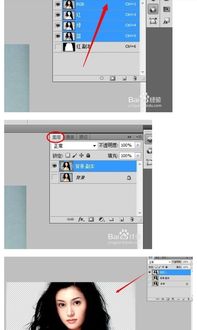
- 调整边缘:ps中的“调整边缘”功能(在较新版本中称为“选择并遮住”)提供了更加智能化的边缘处理选项。通过调整半径、平滑度、对比度等参数,可以自动优化边缘细节,减少手动调整的工作量。
掌握了上述基础工具和进阶技巧后,接下来就是实战演练了。选择一张人像照片,尝试结合使用魔棒工具、快速选择工具、磁性套索工具或钢笔工具来初步定义选区。然后,利用图层蒙版和调整边缘功能进一步细化边缘,直至达到满意的效果。记得随时预览抠图结果,并根据需要进行微调。
人像抠图是一项既考验耐心又需要技巧的工作。初学者可能会觉得有些困难,但只要不断练习和总结经验,就能逐渐掌握这些技巧并提升自己的抠图水平。记住,每一次实践都是向专业级抠图大师迈进的一步。现在,就打开ps软件,开始你的抠图之旅吧!

在当今信息爆炸的时代,写作不仅是一种表达自我、传递思想的方式,更是许多人职业发展和个人品牌建设的重要工具。deepseekai,作为一款先进的写作辅助工具,旨在帮助用户提升写作效率与质量,让每个人都能成为自己故事的精彩讲述者。以下是一篇深受用户喜爱的deeps

在编程的世界里,一个合适的字体大小不仅能提升编码效率,还能有效减少眼部疲劳。eclipse,作为广受欢迎的java集成开发环境(ide),自然也不会忽视这一细节。今天,就让我们一起揭开eclipse设置字体大小的神秘面纱,让你的编程之旅更加顺畅!为何调整字体大

全球首创双aideepseek通义千问赋能当贝智能鱼缸:重新定义未来水族生活在当今科技飞速发展的时代,智能家居产品正逐步渗透到我们生活的方方面面,而水族箱作为家庭装饰与观赏的重要元素,也迎来了前所未有的智能化变革。近日,当贝公司携手前沿ai技术,推出了全球首创

在当今这个信息爆炸的时代,教育领域正经历着前所未有的变革。传统的教学方式已难以满足现代学生的学习需求,而新兴技术的融入则为教育开启了全新的可能。deepseek,作为一款集人工智能、大数据分析于一体的创新教学辅助平台,正悄然改变着我们的教学模式,让学习变得更加

deepseek无法登录?提示设备有风险?别担心,这里有解决方案!在使用deepseek这款高效的数据探索与分析工具时,突然遇到无法登录且系统提示“设备有风险”的情况,无疑会让人感到困扰。别担心,本文将为你详细解析这一问题,并提供实用的解决方案,让你的deep

在当今人工智能飞速发展的时代,各种ai助手软件层出不穷,其中deepseek和元宝便是两款备受瞩目的产品。那么,这两款软件究竟哪个更厉害呢?本文将从核心能力、使用场景以及用户反馈等方面进行详细对比。一、核心能力对比deepseek,作为一款由杭州深度求索人工智
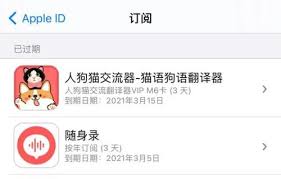
时间:2025/03/10
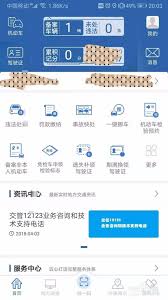
时间:2025/03/10

时间:2025/03/09
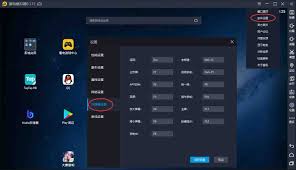
时间:2025/03/08
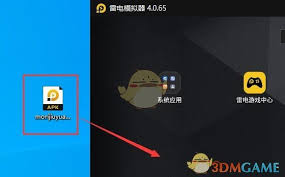
时间:2025/03/07

时间:2025/03/07

时间:2025/03/07
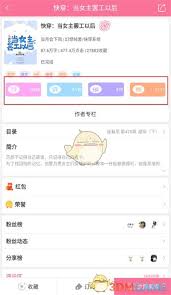
时间:2025/03/07
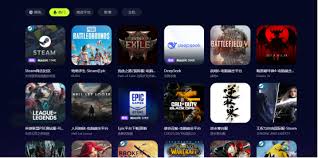
时间:2025/03/06
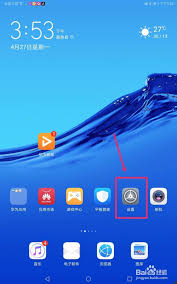
时间:2025/03/06